نصائح والخدع لجعل عرضك التقديمي باور بوينت

مع مقدمة من Microsoft Office 2013 ،لقد تم تحسين PowerPoint وربطه بشكل كبير بالكثير من الخدمات عبر الإنترنت المفيدة والموفرة للوقت. ولكن عندما يتعلق الأمر بإنشاء عرض تقديمي جيد ، فإنه لا يقتصر فقط على البرنامج والميزات - إنه يتعلق بجميع الأشياء الصغيرة التي تتراكم وتحدث انطباعًا جيدًا.
اختيار الجانب الأيمن نسبة ل PowerPoint الخاص بك
ميزة بالكاد ملحوظة في PowerPoint 2013 هيأنه يقوم تلقائيًا بضبط نسبة العرض إلى الارتفاع وفقًا لقرار العرض الحالي. رغم أن هذا أمر جيد في بعض الحالات ، فمن الأفضل التفكير في المكان الذي ستقدم فيه ونوع الشاشة التي ستزود بها. المعايير الأساسية في الوقت الحالي هي 4: 3 و 16: 9 و 16:10 ، مع 4: 3 الأكثر استخدامًا.
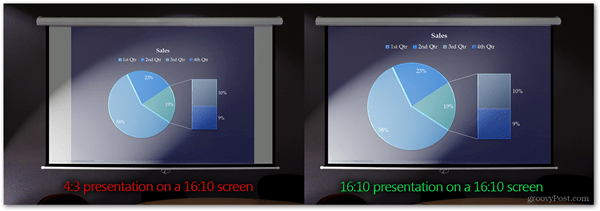
أعلاه مقارنة جنبًا إلى جنب معنسبة العرض إلى الارتفاع غير صحيحة وواحدة صحيحة. على الرغم من أن الفرق قد لا يبدو أن اللعبة تتغير بالنسبة للبعض ، إلا أنني أؤكد لك أنك أفضل حالًا دون وجود مساحة بيضاء غير مستخدمة مزعجة على جانب الشاشة. يتيح ملء الشاشة بالكامل للمشاهدين الانغماس حقًا في المحتوى الذي تقدمه. تواصل مع الأشخاص الذين سيوفرون لك شاشة العرض واسألهم عن نسبة العرض إلى الارتفاع.
بعد ذلك ، يمكنك بسهولة تعديل إعدادات نسبة العرض إلى الارتفاع عن طريق القيام بما يلي:
لبرنامج PowerPoint 2007/2010: انتقل إلى علامة التبويب "تصميم" واختر "إعداد الصفحة"
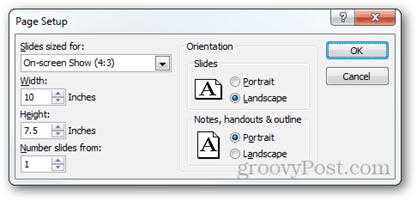
لبرنامج PowerPoint 2013: انتقل إلى علامة التبويب "تصميم" واختر حجم الشريحة> حجم الشريحة المخصص (أو اختر ما بين 4: 3 و 16: 9).
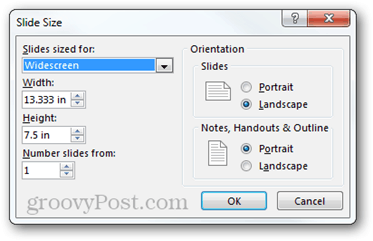
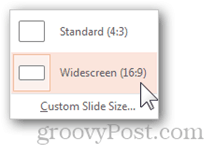
يحتوي الإصدار الجديد من PowerPoint أيضًا على إصدار جديدميزة حيث يمكنك تغيير ما إذا كنت ترغب في زيادة المحتوى الخاص بك إلى الحد الأقصى أو التأكد من احتوائه داخل المساحة التي ستسمح باستخدامها ، إذا تغيرت من نسبة أبعاد أكبر إلى نسبة أصغر. أوصي بخيار Ensure Fit ، لأنه من الأفضل دائمًا تغيير حجم المحتوى الخاص بك يدويًا وجعله يملأ الشاشة بالطريقة التي تريدها.
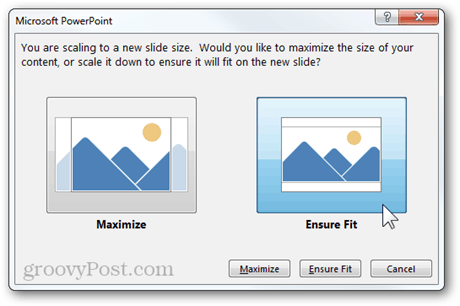
العثور على القالب الذي يناسب أفضل
كما ذكرت في بداية المقال ،إذا كنت ترغب في إنشاء عرض تقديمي جيد ، فعليك الانتباه حتى إلى أصغر التفاصيل. يتضمن ذلك القالب الذي ستستخدمه والخلفية لكل شريحة من الشرائح.
يحتوي PowerPoint 2013 على شاشة بدء جديدة تتيح لك الحصول على قالب من الشبكة على الفور ، فضلاً عن سهولة البحث وتصفية القوالب بسهولة.
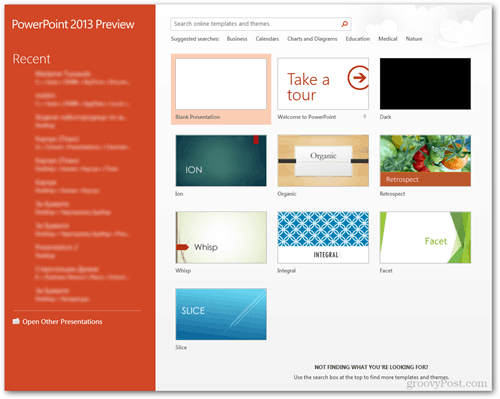
فيما يلي مثال رائع على كيفية عمل بحث القوالب في PowerPoint بشكل جيد. لقد وجدت ثلاثة قوالب رائعة لمدة تقل عن 20 ثانية.
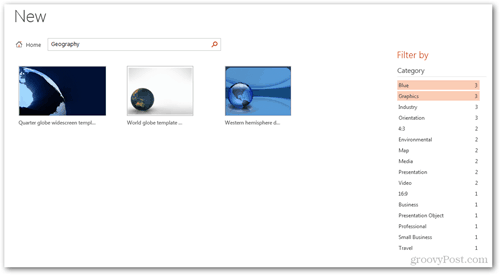
إذا كنت تستخدم إصدارًا أقدم من Office أو أنتببساطة لا يمكن العثور على ما تبحث عنه ، كما أنه من الجيد إنشاء الخلفية الخاصة بك. كن مبدعًا ، واستخدم كل أداة لتحرير الصور التي يمكنك التفكير بها ، وحاول تجربة تقنيات التصوير المختلفة والحيل ، وإذا كنت ترغب حقًا في نقل الأشياء إلى المستوى التالي ، فاستعن بالإلهام وقم بإجراء بعض التعديلات في Photoshop.
إليك مثال جيد حقًا يمكن أن يلهمك لإنشاء الخلفية الخاصة بك وجعل العرض التقديمي أكثر فريدة من نوعها:
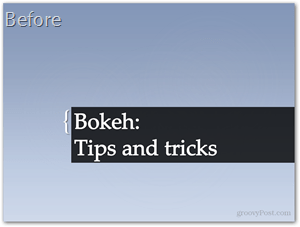
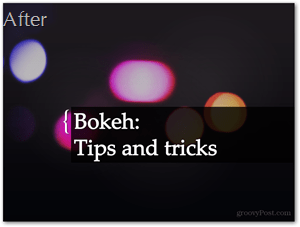
نص أقل ، المزيد من المرئيات
ربما هذا هو واحد من النصائح الأكثر قيمة أنايمكن أن تعطيك. اترك النص جانبا. إذا كان هناك حتى أدنى جزء من "مهارة الكمبيوتر" بداخلك ، فأنت تعلم بالتأكيد أن واجهة المستخدم الجيدة تحتاج إلى الكثير من العناصر المرئية لجعل تجربة ممتعة أكثر. حسنًا ، إنه نفس النوع من التعامل مع العروض التقديمية ، وإذا كنت تستخدم عناصر مرئية ورسوم متحركة للمساعدة في شرح كلامك وأفكارك ، فمن المرجح أن يفهم الجمهور المعنى الحقيقي وراء ما تقوله.
يحتوي PowerPoint 2013 على عدد قليل من الامتيازات على PowerPoint2010 هنا أيضًا ، ولكن مع ذلك إذا كنت ترغب حقًا في إنجاز الأمور ، حتى الإصدار الأقدم من PowerPoint لا يمكن أن يمنعك من القيام بذلك (إذا كنت طموحًا بدرجة كافية ، وهذا هو).
إليك مثال سريع حتى تتمكن من فهم ما أعنيه بشكل أفضل:
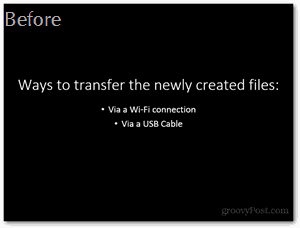
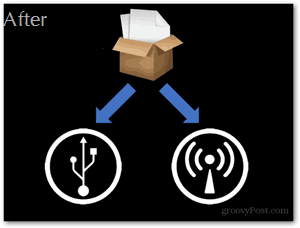
الآثار الصحيحة في الوقت المناسب
أنا شخصياً لست من المعجبين بشركة Apple ، ولكنيجب أن أعترف أن عروضهم الرئيسية مدهشة بكل بساطة. يلعب الأسلوب الذي يقدمونه والآثار التي يستخدمونها بالتأكيد دورًا كبيرًا في نجاحهم.
النصيحة الأساسية التي يمكن أن أقدمها لك هنا هي الحصول علىانتقالات وتأثيرات ديناميكية على قدم المساواة خلال العرض التقديمي بأكمله ولإضافة تأثيرات أكثر إثارة وملحمة فقط على الشرائح الأكثر أهمية. إليك مقارنة سريعة بين تأثير غير رسمي وتأثير دراماتيكي:

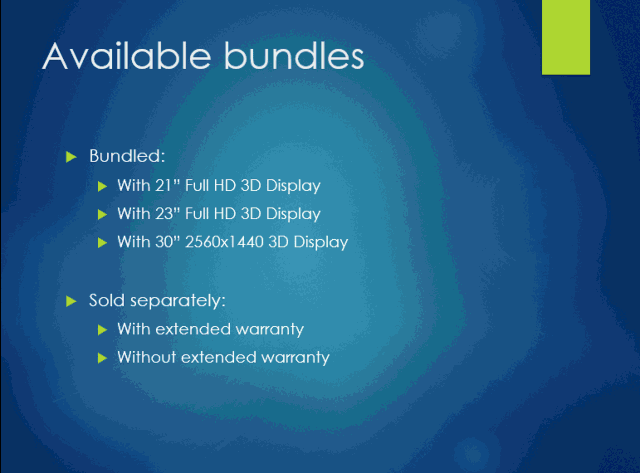
تسليط الضوء على ما هو مهم
مقدم جيد يؤكد على أكثر أهميةأجزاء من العرض التقديمي ليس فقط مع التحولات والآثار الصحيحة ، ولكن أيضًا مع فترات زمنية قصيرة وتعليقات توضيحية يمكن أن تتيح للجمهور استيعاب المعلومات بالكامل.
هناك عدة طرق مختلفة للتأكيدفي العروض التقديمية. بلدي المفضل هو إضافة الرسوم المتحركة التركيز. عند تنشيط العناصر المنفصلة على الشريحة ، ربما لاحظت أنه بصرف النظر عن الرسوم المتحركة للمدخل والخروج ، هناك أيضًا عدد قليل من "التأكيد". لإضافة أحد هذه التأثيرات ، تأكد من تحديد العنصر من الشريحة ، ثم انتقل إلى علامة التبويب الرسوم المتحركة> إضافة الرسوم المتحركة> المزيد من تأثيرات التركيز.
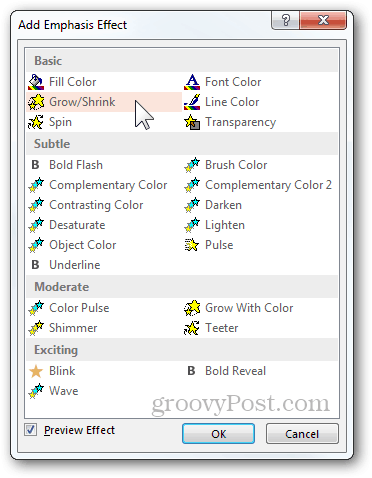
هناك العديد من التأثيرات المختلفة التي يمكنك الاختيار من بينها ، والتي يمكنك تخصيص معظمها بمساعدة لوحة الرسوم المتحركة (علامة تبويب الرسوم المتحركة> جزء الرسوم المتحركة). من هناك يمكنك تكوين خيارات كل تأثير على حدة.
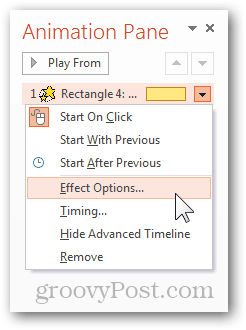
فيما يلي مثال على ما يمكنك تحقيقه بسهولة من خلال التركيز على الرسوم المتحركة المسماة "Grow With Color" ومسار حركة بسيط:
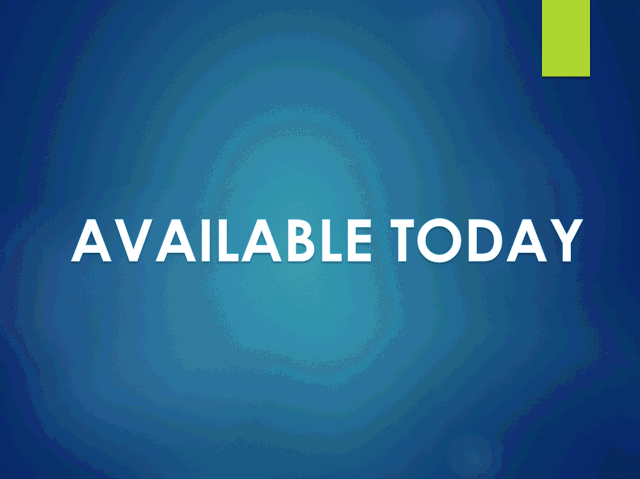
واحدة من الطرق الأخرى التي يمكنك التأكيد عليهاعلى شيء ما هو تسليط الضوء على المناطق الهامة أثناء العرض. عند عرض أي عرض شرائح لـ PowerPoint ، قد تكون لاحظت القائمة الصغيرة التي تظهر في أسفل يسار الشاشة. أنه يحتوي على العديد من الخيارات المختلفة المختلفة التي يمكنك من خلالها اختيار تطوير عرضك التقديمي. لاحظ أيقونة تمييز صغيرة (كما هو موضح أدناه - رمز التمييز في Office 2010 و 2013):
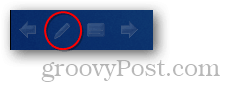
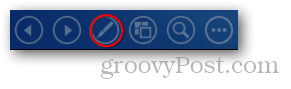
باستخدام أدوات التمييز (مؤشر ليزر وقلم وقلم تمييز) ، يمكنك بسهولة تركيز انتباه الجمهور على ما يجب عليهم رؤيته. إليك مثال على مؤشر الليزر:
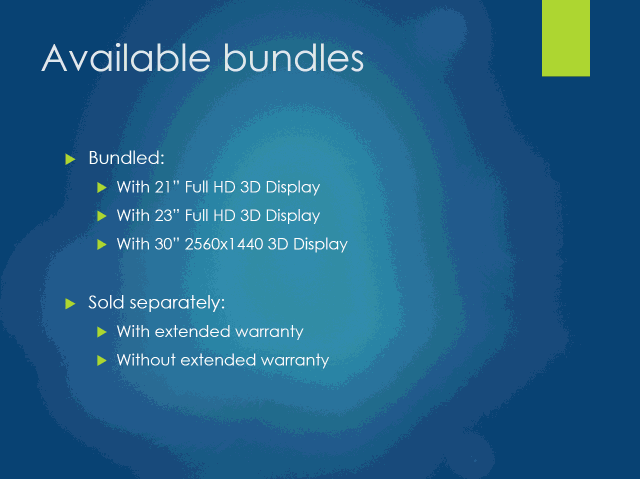
يمكنك أيضا العمل مع أدوات تمييز إذايمكنك استخدام وضع مقدم العرض في PowerPoint. إنها ميزة رائعة تتيح لك قراءة ملاحظاتك ومعرفة ما يجري في المستقبل والحفاظ على الوقت وغير ذلك الكثير. لتمكين وضع مقدم العرض ، تحتاج إلى جهاز عرض واحد وشاشة واحدة. يعرض جهاز العرض على الجمهور العرض التقديمي فقط ، بينما تحافظ على التحكم الكامل في كل شيء على الشاشة لا يمكنك رؤيته إلا.
بمعنى آخر (أو صور) ، إليك ما يراه الجمهور:
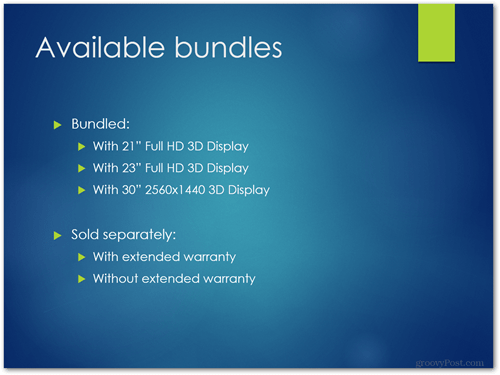
إليك ما يمكنك رؤيته:

لتمكين هذا الوضع ، انتقل إلى علامة التبويب عرض الشرائح وتحقق من خيار "استخدام عرض مقدم العرض".
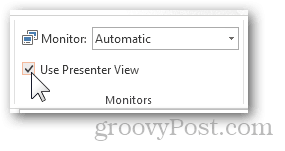
نصيحة جيدة أخرى يمكنني إضافتها هي إلقاء نظرةتحكم العرض اللاسلكي. لدى Logitech بعض الخيارات الرائعة ، كما أن لدى Microsoft ماوسًا به عناصر تحكم مضمّنة بشكل صحيح. حدد ميزانية ، فكر في الخيارات وشراء شيء يناسب احتياجاتك.

ليس فقط عرض PowerPoint التقديمي ، إنه أنت!
غريب كما قد يبدو ، الطرف الأخير أستطيعأعطيك هو عدم المبالغة في ذلك. هذه ليست نصيحة حول عدد الميزات التي تستخدمها أو أي إصدار من PowerPoint تستخدمه وما إلى ذلك. إنها مجرد نصيحة لتذكيرك بأنه بغض النظر عن مدى حسن أدائك للأشياء على PowerPoint ، فإن مفتاح النجاح الحقيقي هو أن تكون مقدمًا ناجحًا. احرص على إيلاء قدر مناسب من الاهتمام لمحتواك الفعلي على الشاشة ، ولكن تأكد أيضًا من إتاحة متسع من الوقت للعمل على الطريقة التي تتواصل بها مع الجمهور والمفردات التي تستخدمها وعامل "واو" الخاص بك
فيما يلي بعض الأشياء المهمة التي يجب تذكرها:
- كن هادئًا وتصرف بشكل طبيعي.
- تحدث بشكل إيجابي ، لكن حاول ألا تبدو مفرطة في الإثارة.
- قم بإيماءات قصيرة بيديك ، ولكن لا تبالغ فيها.
- حاول ألا تحفظ ملاحظاتك بالكامل. العروض التقديمية النصية تتجاوز الممل - ما عليك سوى الارتجال أثناء الحركة والحفاظ على تدفق المحادثة بشكل طبيعي.
- الحفاظ على اتصال العين مع الجمهور.
- ضمّن جمهورك في المحادثة. اطرح أسئلة ، واجعل الناس يرفعون أيديهم ولديهم محادثات قصيرة مع الأفراد. اجعل الجميع يشعرون بالمشاركة في العرض التقديمي بأكمله.
- اجعل الناس يركزون بنفس القدر علىك وعلى ما يظهر على الشاشة.
- لا تتعجل ، لكن لا تكون بطيئًا أيضًا. احصل على توازن مثالي بين السرعة والدقة وممارسة تقديم إلى جمهور وهمي.
- رمي في نكتة أو اثنين ، ولكن القيام بذلك فقط إذا كانيبدو أن الجمهور يوافق على الطريقة التي تقدم بها وتبدأ في الشعور بالقرب منهم. النكتة السريعة هي وسيلة رائعة للحفاظ على انتباه الجميع وتنوير الأجواء.
إذا اتبعت هذه النصائح وتعاملت مع العروض التقديمية مثل الأحداث الخطيرة للغاية ، فأؤكد لك أن العرض التقديمي التالي سيكون عرضًا لن ينسى جمهورك أبدًا!










اترك تعليقا